Publicado el 20 de Julio del 2017
630 visualizaciones desde el 20 de Julio del 2017
2,9 MB
27 paginas
Creado hace 22a (17/01/2003)
Capítulo 6
Modelado general del sistema
- 91 -
�Sistema Portátil de Consultas Geográficas
Capítulo 6
6.
Modelado general del sistema
El modelado del sistema es un proceso que se llevó a cabo antes de la
codificación y aunque en este capítulo se verán algunos ejemplos generados por
la aplicación se añadieron después por la confianza de que facilitarían la
explicación de algunos temas. Además de esto en este capítulo se encuentra una
sección que explica la operación del sistema paso a paso para aclarar
completamente el funcionamiento del mismo.
La mayor parte de la información que se maneja en el proyecto se
desarrolló conforme a estándares preestablecidos, lo cual substituyo al diseño
inicial de los archivos y la base de datos, con esto esperamos que permita un
mejor acoplamiento con otras aplicaciones desarrolladas bajo estas iniciativas.
El estándar que usamos para el desarrollo del sistema esta a cargo del
consorcio OpenGis lo cuales nos proporcionaron el esquema GML que siguen
nuestros archivos y la estructura de la base de datos. En el anexo 1 damos más
información sobre los estándares de GML y el esquema de base de datos.
6.1 Operación del sistema
Para poder ingresar al sistema es necesario tener un usuario y contraseña.
Esto no es únicamente por razones de seguridad sino que el sistema toma en
- 92 -
�
cuenta el usuario que ingresó para manejar su información y saber en que carpeta
Sistema Portátil de Consultas Geográficas
Capítulo 6
debe almacenar sus archivos GML.
Se maneja la estructura cliente-servidor, por lo cual el primer paso es iniciar
el servidor para que espere las conexiones del sistema (Fig. 6.1). Estas
conexiones se llevan a cabo por medio de Java Sockets tomando el puerto que se
defina en el archivo de configuraciones config.ini. Este archivo contiene la
información estática del sistema como por ejemplo la ruta donde se crearán las
carpetas de los usuarios, el puerto que ocupará el servidor para escuchar a los
clientes, la ruta de los archivos predefinidos para la generación de los archivos
GML y la longitud máxima soportada por la PDA en un archivo GML.
Fig. 6.1 Arranque del servidor
- 93 -
�
Con el servidor funcionando el sistema ya puede recibir conexiones, sin
Sistema Portátil de Consultas Geográficas
Capítulo 6
embargo deben existir archivos generados previamente por el usuario ya sea de
manera estática o dinámica. Este proceso empieza por la elección de un ambiente
con el cual podamos observar la vista previa, es decir, podemos observar un mapa
con los municipios, localidades o cualquier elemento gráfico que se encuentre en
la base de datos. El siguiente paso es marcar en la ventana de vista previa un
bounding box o un marco que contenga los elementos geográficos que se deseen
añadir en el archivo sin importar que solo se esté visualizando un ambiente.
Posteriormente se pueden elegir más ambientes para agregarlos al archivo, el
bounding box provee las coordenadas con las cuales delimitaremos el terreno que
se desea observar. A continuación mostraremos el ejemplo de cómo se genera
una selección dinámica (Fig. 6.2).
Fig.6.2 Selección de ambiente para vista previa y creación del bounding box
- 94 -
�
Después de definir el marco sobre la vista previa se seleccionan las capas
Sistema Portátil de Consultas Geográficas
Capítulo 6
que se quieran incluir en el archivo, este proceso se muestra en la figura 6.3. La
generación del archivo se hace basándose en las coordenadas definidas por el
usuario y se ejecuta la consulta en la base de datos trayendo los datos
descriptivos y un Blob (Binary Large Object) que contiene las coordenadas de los
objetos seleccionados. Al escribir el archivo se valida el tamaño para evitar que
sea más grande a lo definido en las configuraciones del sistema y así evitar que la
PDA tarde demasiado en desplegar la información geográfica. Una vez creado el
archivo, el sistema permite ver la información contenida, la información se
despliega en el programa Internet Explorer.
Fig. 6.3 Generación del archivo GML
- 95 -
�
Como parte de las funcionalidades de un servidor se agregó el módulo de
Sistema Portátil de Consultas Geográficas
Capítulo 6
usuarios que permite el manejo de los accesos al sistema desde los clientes y en
el servidor. (Ver figura 6.4)
Fig. 6.4 Modificación de usuarios
Nos concentraremos ahora en la PDA para explicar con la misma
metodología el funcionamiento del cliente.
Siguiendo los pasos lógicos para su funcionamiento, tenemos primero que
elegir la opción de sincronizar el archivo de tal manera que el servidor nos envíe el
archivo GML que con anterioridad definimos. Con la finalidad de sintetizar este
proceso mencionaremos ambos aspectos de la sincronización ya que son muy
parecidos en el proceso.
- 96 -
�
Sistema Portátil de Consultas Geográficas
Capítulo 6
Fig. 6.5 Autorización para envío del archivo
Fig. 6.6 Autorización para recibir archivo
En ambos casos se pide el usuario y contraseña para que el servidor tenga
en claro que archivo generado nos debe de enviar, ya que cada usuario tiene o
puede tener distintos mapas en su directorio GML. El proceso de transferencia se
hace por medio de sockets, método basado en la comunicación por medio de
mensajes entre la aplicación cliente y el servidor. La figura 6.7 muestra un
diagrama del proceso de sincronización.
Fig. 6.7 Diagrama de sincronización
- 97 -
�
Como podemos observar los dispositivos cliente realizan una petición al
Sistema Portátil de Consultas Geográficas
Capítulo 6
servidor ocupando el protocolo TCP/IP. El servidor recibe la petición por medio de
un Socket Server siendo ahí donde se procesa la información y se procede a
actualizar la base de datos o a enviar el archivo XML de datos que el cliente eligió.
Al iniciar y terminar la transferencia el usuario cliente recibe un aviso que confirme
esta acción (ver Fig. 6.8 y 6.9).
Fig. 6.8 Confirmación de usuario validado
Fig. 6.9 Confirmación de la transferencia
Los archivos resultantes de las transferencias se guardan en una ruta
especificada en el archivo geoConfigPaths.txt que tanto como en el caso del
servidor es como en el cliente un archivo de configuración. En este se almacena el
nombre del servidor, el puerto de comunicación y la ruta del archivo GML.
La figura 6.10 nos muestra el contenido del archivo generado que el usuario
selecciono en la figura 6.3, para poder desplegarla en pantalla se debe seleccionar
la opción Recuperar dentro del menú Consultas.
- 98 -
�Sistema Portátil de Consultas Geográficas
Capítulo 6
Fig. 6.10 Mapa de la zona seleccionada.
Una vez mostrada la información geométrica tenemos varias opciones en el
menú Zoom Mode las cuales nos permitirán trabajar con este mapa (Fig. 6.11):
• Zoom In: Esta opción nos permite hacer un acercamiento sobre el
mapa.
• Zoom Out: Nos permite hacer un alejamiento sobre el mapa.
• Navegar: Permite poder moverse sobre el mapa sin modificar la
escala del mismo.
Info Mode: Esta opción permite desplegar información sobre los
temas seleccionados.
•
- 99 -
�
Sistema Portátil de Consultas Geográficas
Capítulo 6
Fig. 6.11 Opciones del menú Zoom Mode
Cuando seleccionamos la opción Info Mode se activa un método que al
recibir un clic de la pluma de la PDA busca la información descriptiva
correspondiente al componente seleccionado. Esta búsqueda se basa en el
bounding box del objeto. En la figura 6.12 mostramos un ejemplo de cómo se
muestra la información, en este caso del municipio de Puebla. Sin embargo puede
darse el caso de que una vialidad colinde exactamente con el límite territorial de
un municipio, para resolver este problema el sistema nos mostrará un menú donde
nosotros elegiremos la información del componente que nos interesa (Fig. 6.13).
Dentro de esta misma pantalla tenemos la opción para actualizar la
información descriptiva del objeto. Para guardar esta actualización es necesario
que el usuario dentro del menú Consultas seleccione la opción Guardar.
- 100 -
�
Sistema Portátil de Consultas Geográficas
Capítulo 6
Fig. 6.12 Pantalla de información detallada
Del Municipio de Puebla
Figura 6.13 Pantalla de selección múltiple de
información.
Por último volvemos a enviar el archivo al servidor (Fig. 6.5) para que se
encargue de actualizar la base de datos y con esto tendremos nuestra información
al día.
6.2 Modelado y descripción de datos
Todos los datos del sistema básicamente se manipulan usando los
estándares de OpenGis que mencionamos en el anexo 1. Utilizamos esta
metodología por tener una amplia aceptación entre los sistemas geográficos
además de que promueven GML como una extensión de XML específica para la
manipulación de datos geométricos y descriptivos relacionados entre si. A
continuación proporcionaremos más detalles sobre la utilización de estos
lineamientos así como las ventajas y desventajas que proporcionan al desarrollo
de este sistema.
- 101 -
�
6.2.1 Datos descriptivos
Sistema Portátil de Consultas Geográficas
Capítulo 6
 Crear cuenta
Crear cuenta
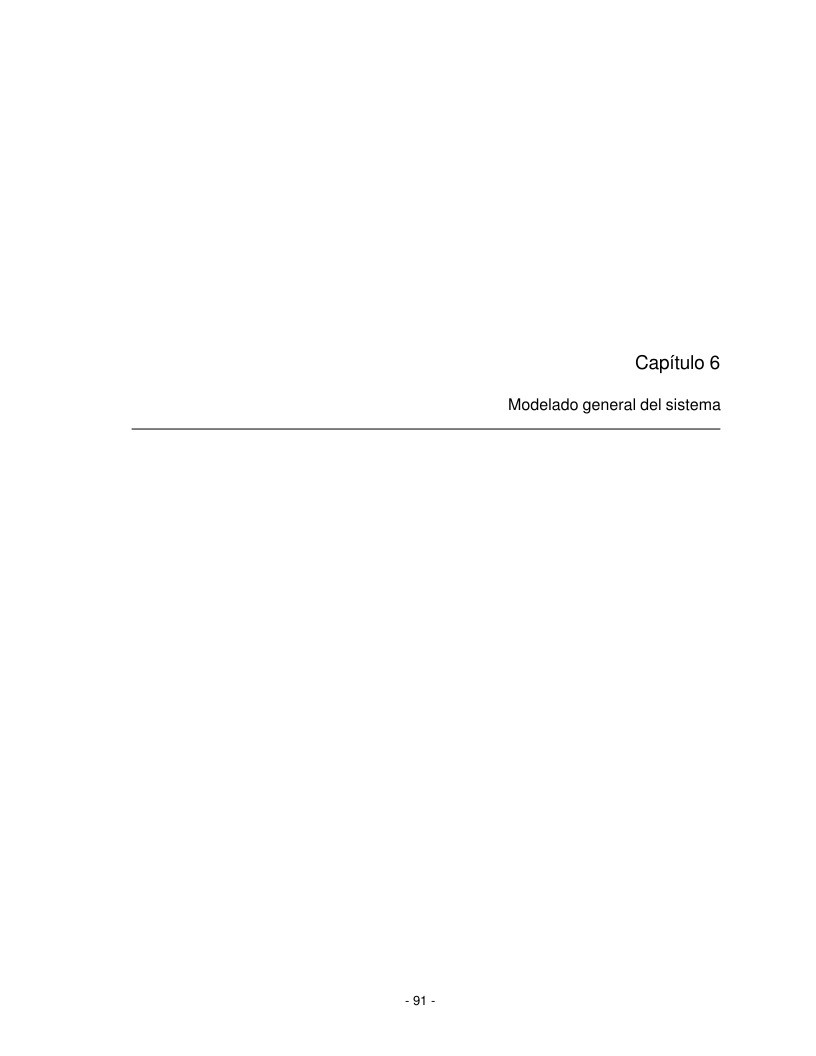

Comentarios de: Capítulo 6 Modelado general del sistema (0)
No hay comentarios